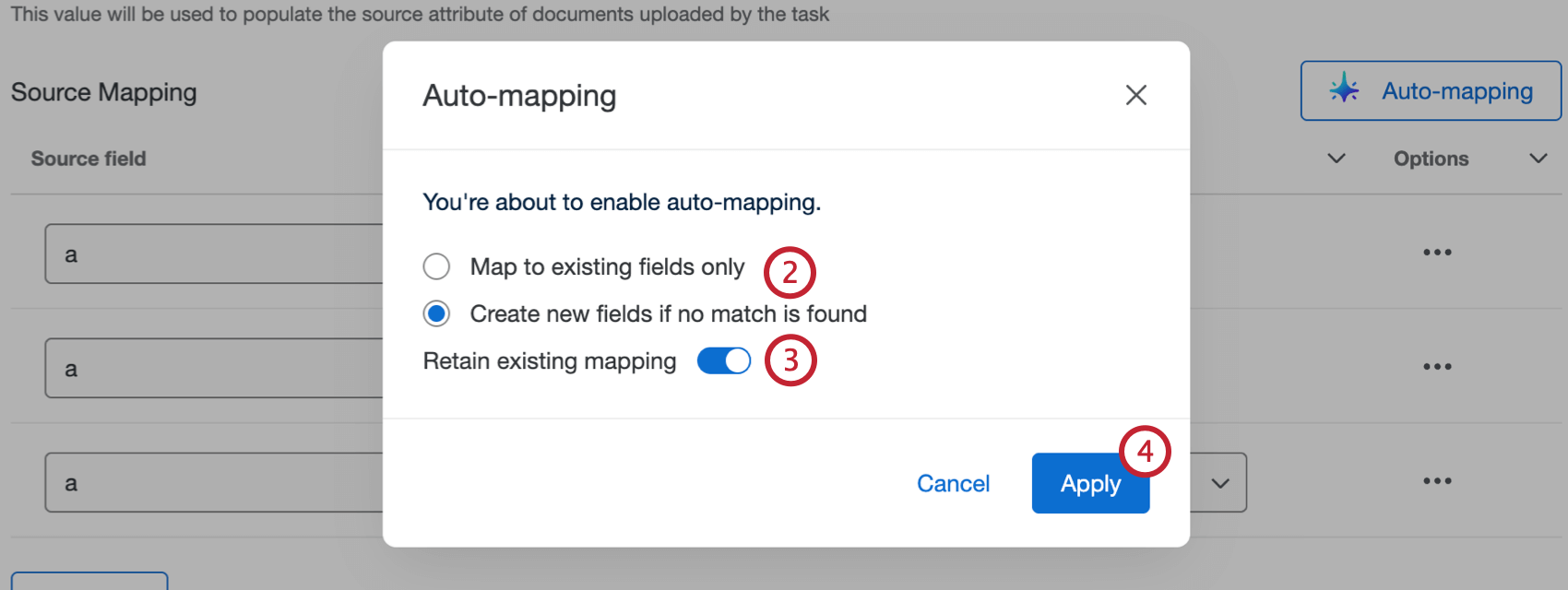Caricare i dati per Discover Attività
Informazioni sull’attività Carica dati su Discover
L’attività Load Data to Discover viene utilizzata per inviare i dati da Qualtrics a Discover. Per utilizzare questa attività, è necessario prima caricare i dati in Qualtrics utilizzando un’attività di estrazione dei dati.
Impostazione di un’attività di caricamento dei dati in Discover
- Creare un flusso di lavoro ETL.
- Selezionare Origine dati (estrattore ETL). In questa fase si estraggono i dati che possono essere caricati in un’altra destinazione. Per ulteriori informazioni, vedere la sezione Costruzione di flussi di lavoro ETL.

- Se si desidera, impostare un’attività di trasformazione dei dati.
- Fare clic su Aggiungi una destinazione dati.
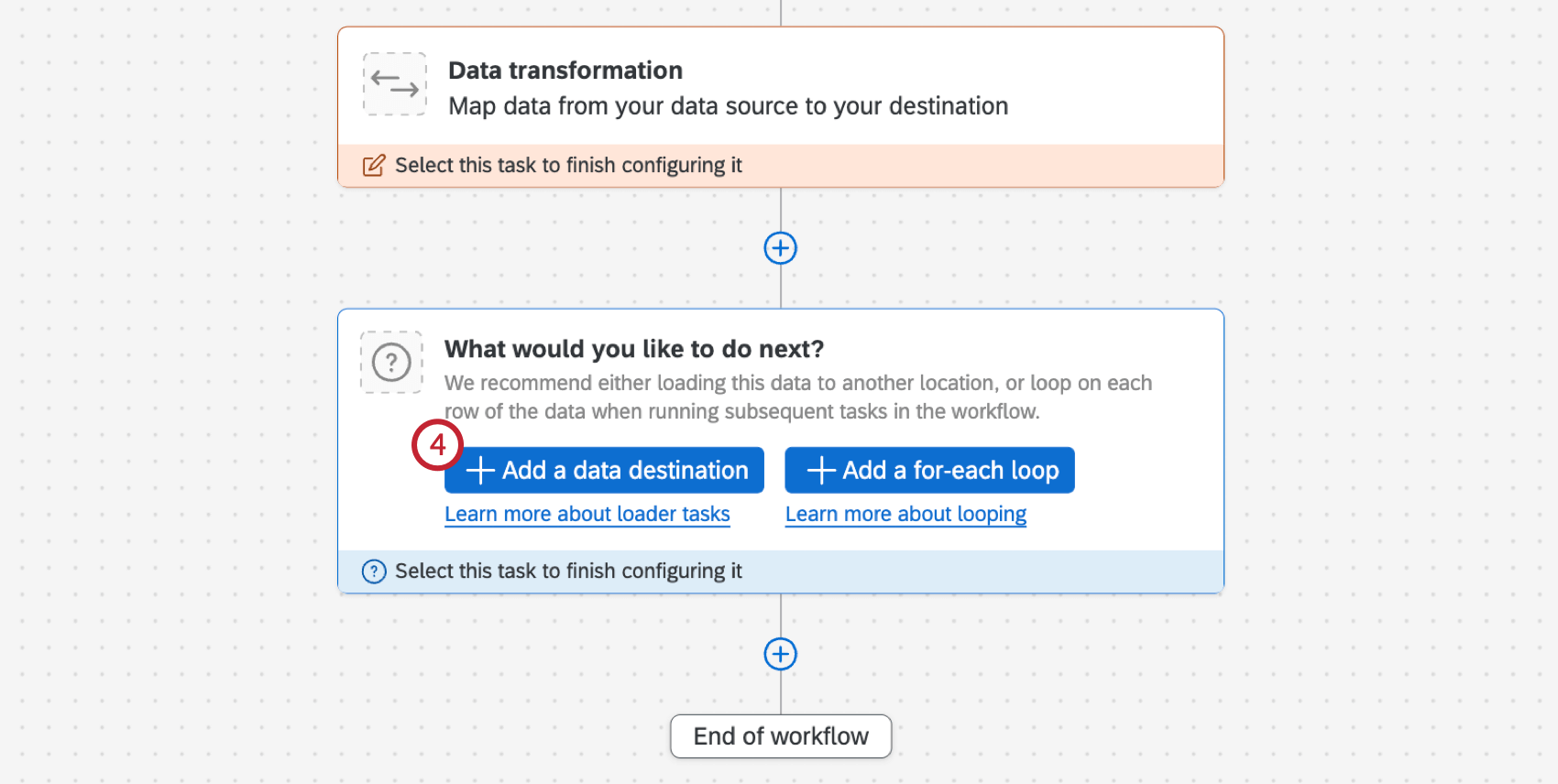
- Scegliere l’attività Load data to Discover.
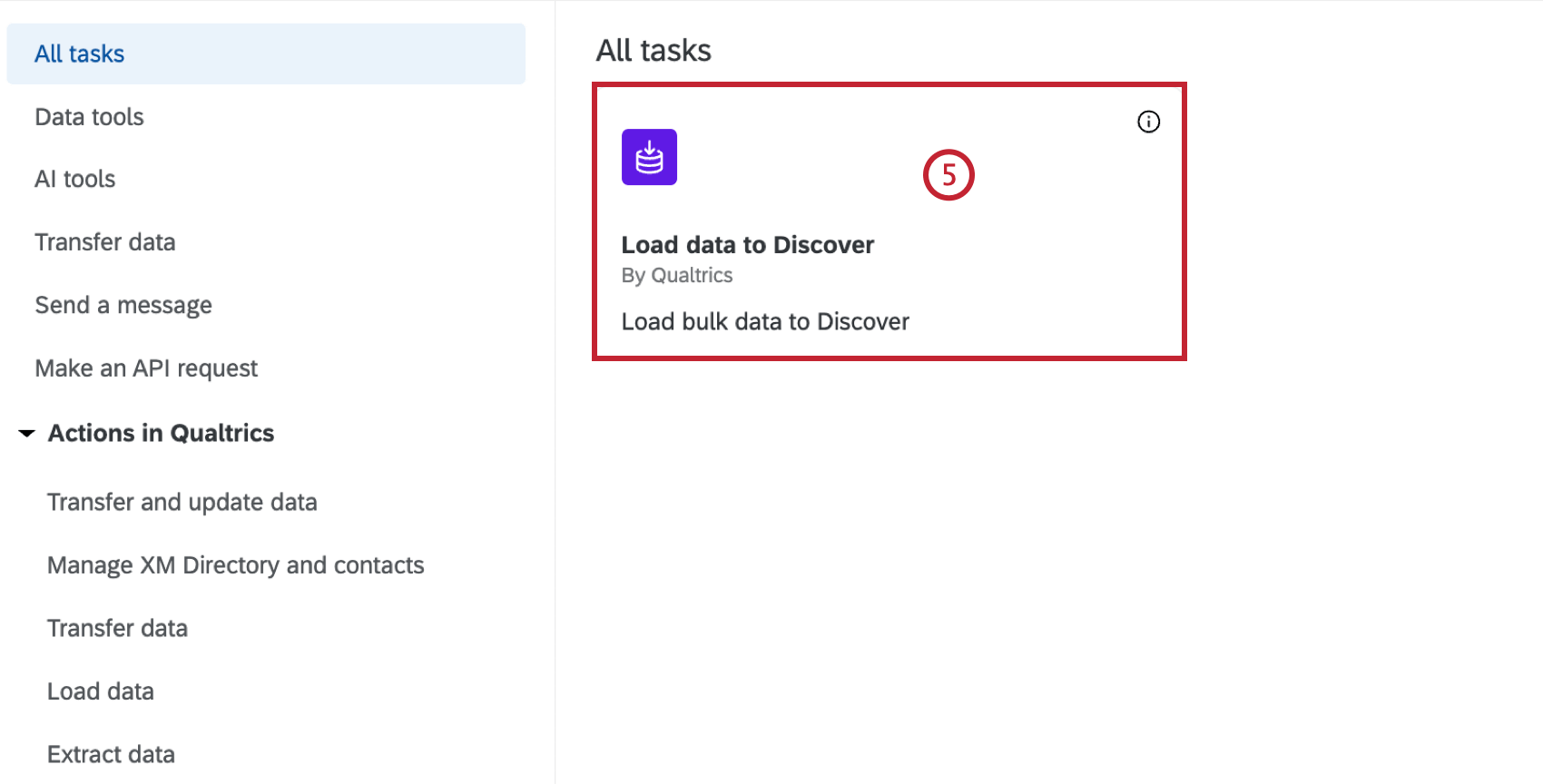
- Selezionare un fornitore di contenuti Discover. Se si ha accesso a un solo fornitore di contenuti, questo verrà selezionato automaticamente.
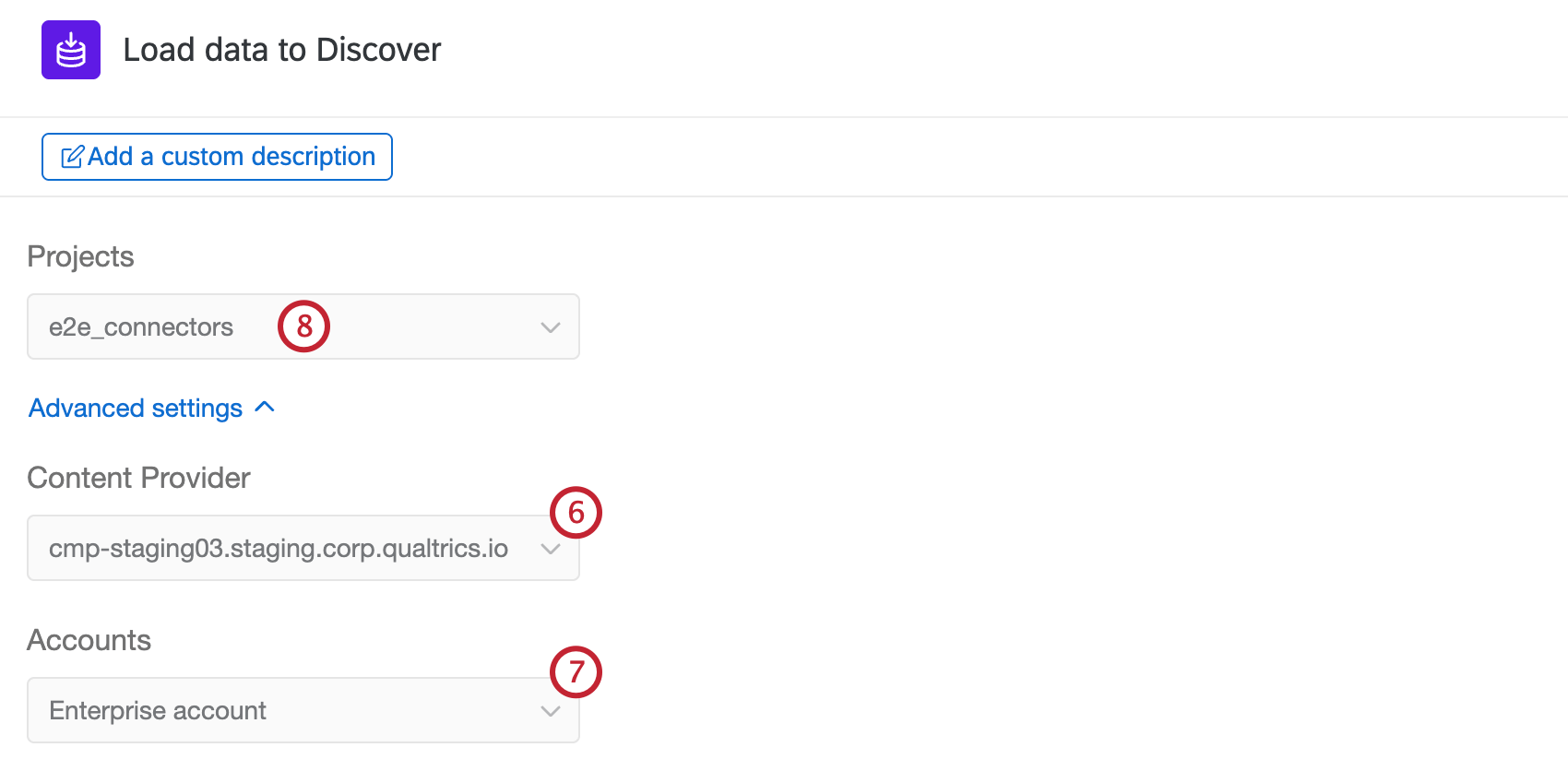
- Selezionare un account all’interno del fornitore di contenuti. Se si ha accesso a un solo account, questo verrà selezionato automaticamente.
- Selezionare un progetto Discover in cui caricare i dati. Se si ha accesso a un solo progetto, questo verrà selezionato automaticamente.
Attenzione: Per poter selezionare un progetto in questa attività, è necessario disporre dei permessi di “Sola lettura” o “Amministratore”.
- Utilizzare il menu a tendina per selezionare la gestione dei duplicati:
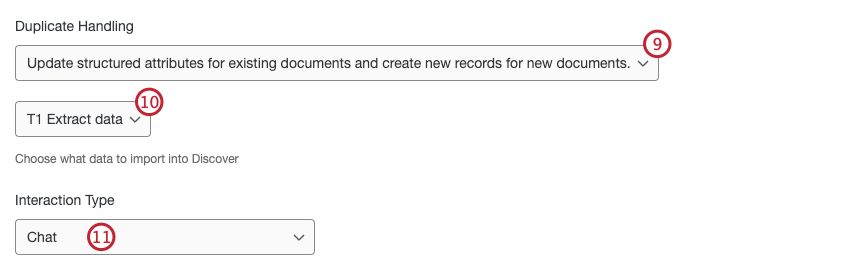
- Se nel flusso di lavoro sono presenti più attività di estrazione, selezionare l’attività con i dati che si desidera importare in Discover.
- A seconda dell’attività di estrazione configurata nel flusso di lavoro, potrebbe essere necessario selezionare un Tipo di interazione. Utilizzare il menu a tendina per selezionare il tipo di dati da caricare per Discover con l’attività dell’estrattore:
- Chat: Chat web, chat in-app, messaggi istantanei, conversazioni di testo via SMS e chat con messaggi diretti tra un individuo e un team di assistenza clienti. Non sono comprese le chat di comunità tra un cliente e un gruppo di persone, come i canali Discord o Slack.
- Chiamata: Una trascrizione fornita dal cliente di una chiamata telefonica o di un messaggio vocale, oppure un file audio o una registrazione della chiamata.
- Valutatore: Un singolo thread di recensione pubblica lasciato da un individuo su un sito di valutatori online.
- Social: Un post, comprese le eventuali risposte, in un unico thread su una piattaforma di social media che menziona l’azienda o la location oggetto della ricerca.
- Selezionare se i dati sono conversazionali o meno.
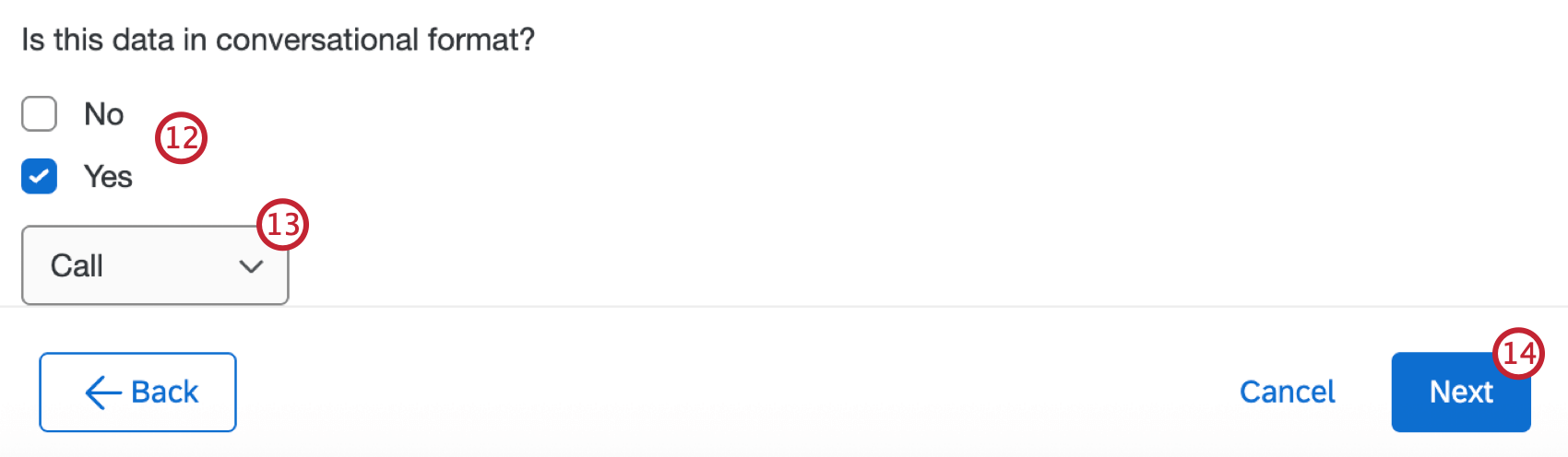
- Se si è selezionato “Sì”, utilizzare il menu a tendina per selezionare il formato di conversazione.
- Selezionare AVANTI.
- Se i dati sono conversazionali, mappare i campi conversazionali. Per istruzioni dettagliate, vedere Mappatura dei campi dati.
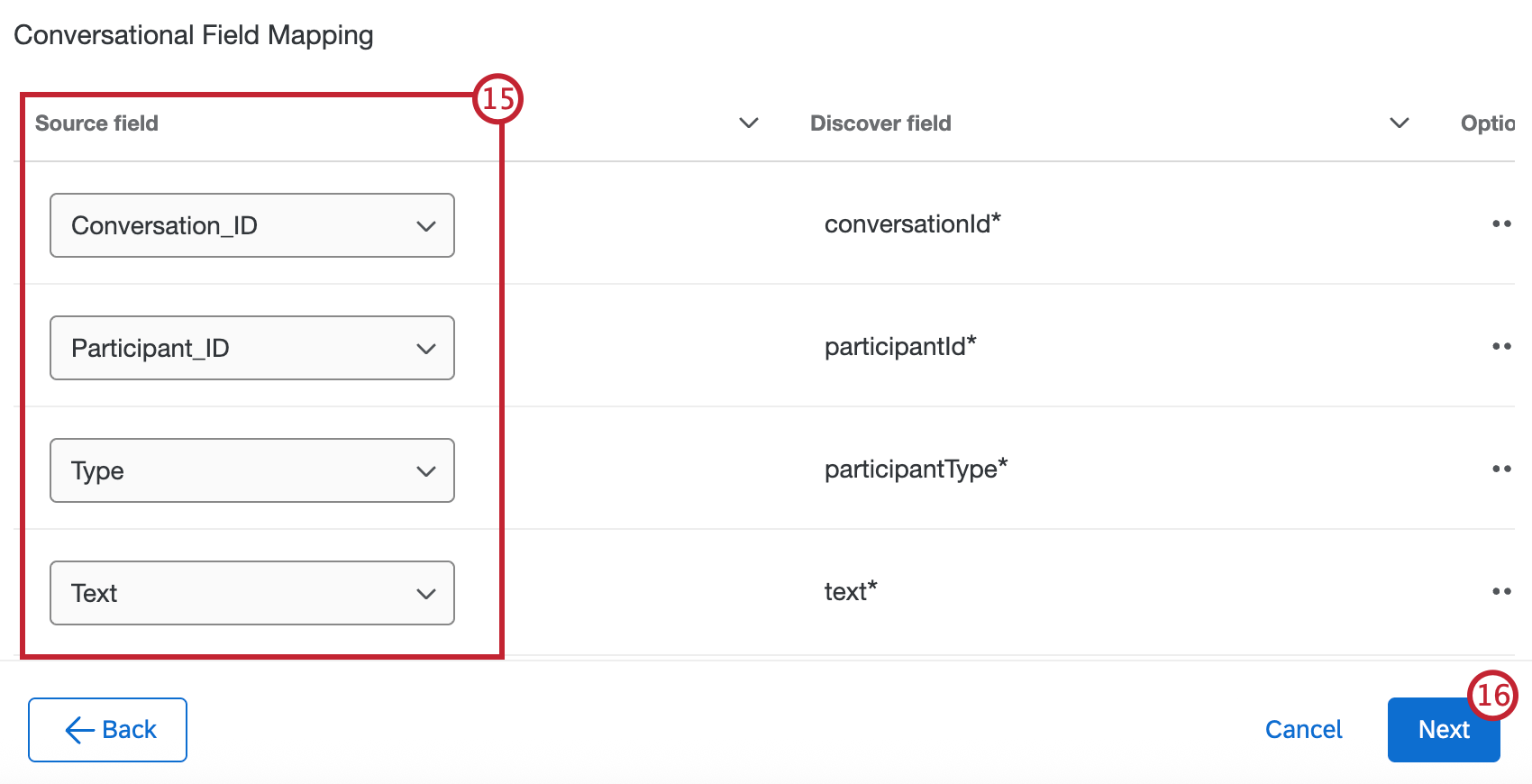
- Selezionare AVANTI.
- Inserire il valore dell’attributo Sorgente. Questo valore verrà utilizzato per popolare l’attributo di origine dei documenti caricati dall’attività, in modo da avere una traccia della provenienza dei documenti quando vengono caricati in Discover. Se non si inserisce un valore, l’impostazione predefinita sarà “Load to Discover”.
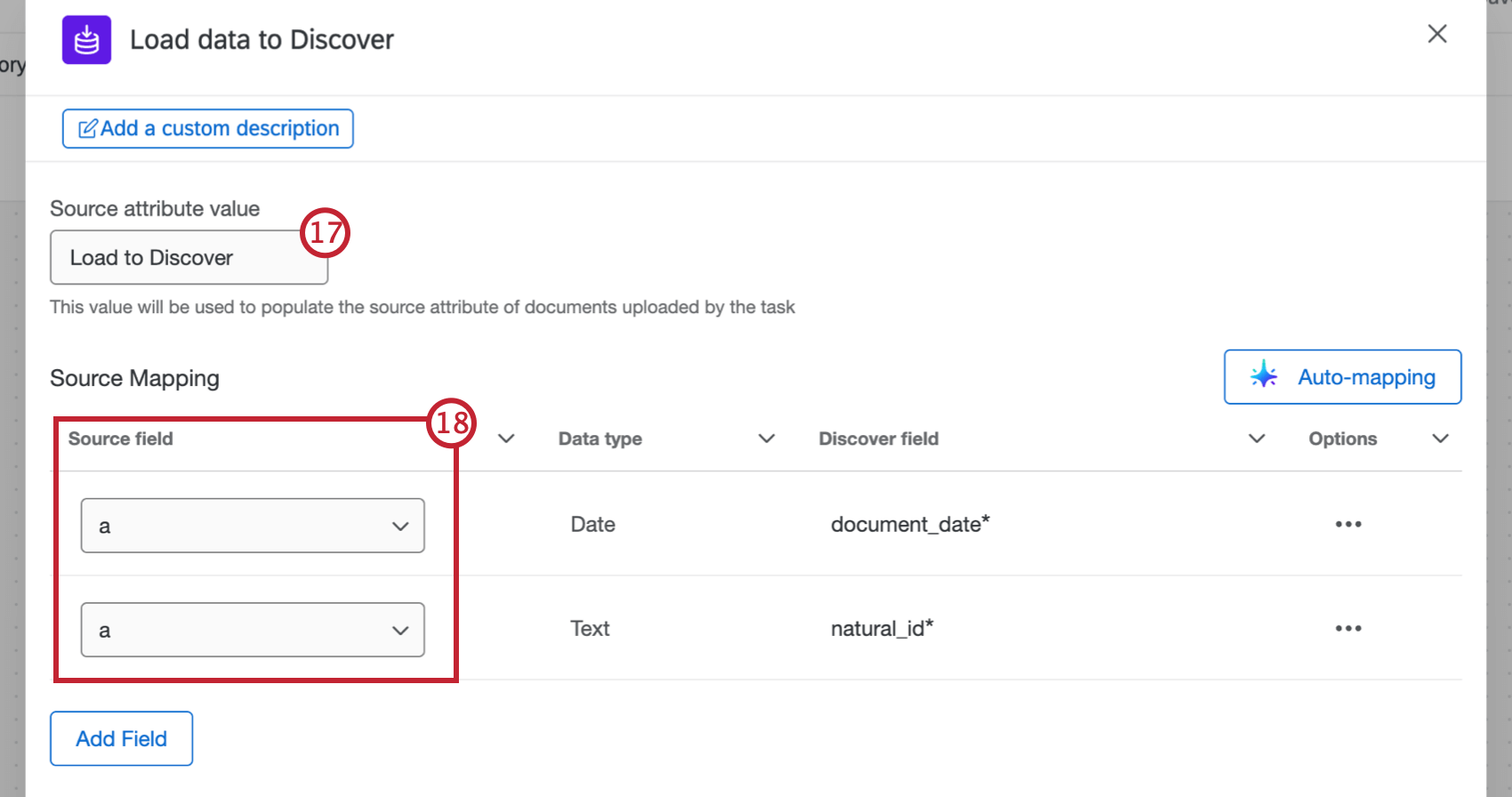
- Mappare i campi dati, manualmente o automaticamente. Per istruzioni dettagliate, vedere Mappatura dei campi dati.
- Dopo aver mappato i campi, selezionare Salva.
Mappatura dei campi dati
Mappatura manuale dei campi
- Dopo aver configurato le parti iniziali della vostra attività, utilizzate i menu a tendina nella colonna Campo sorgente per mappare i campi di origine in QUALTRICS e i campi di destinazione in Discover.
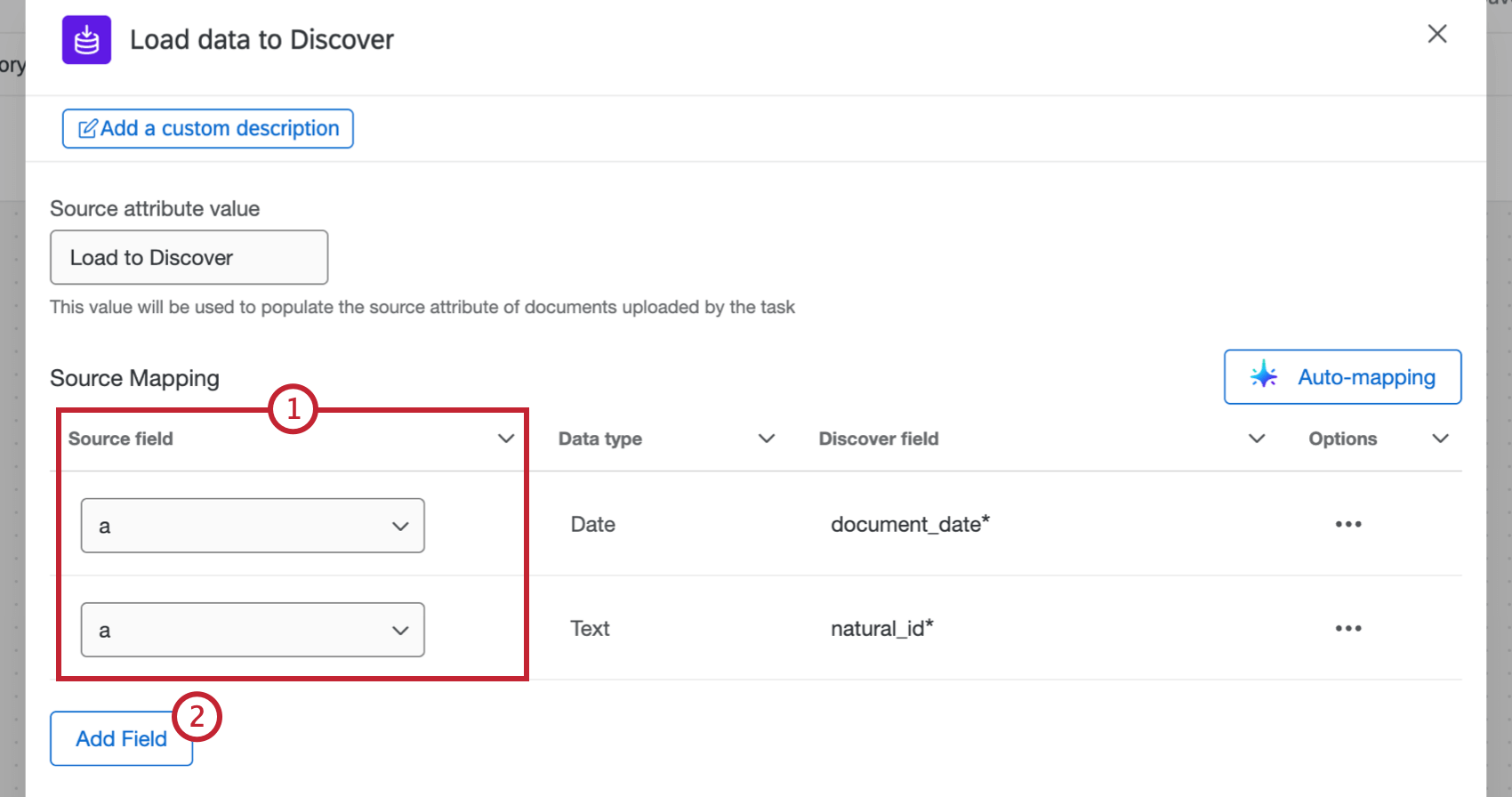
- I campi obbligatori vengono visualizzati automaticamente. Per importare altri campi, selezionare Aggiungi campo.
- Per il campo aggiuntivo, selezionare il campo di origine da Qualtrics.
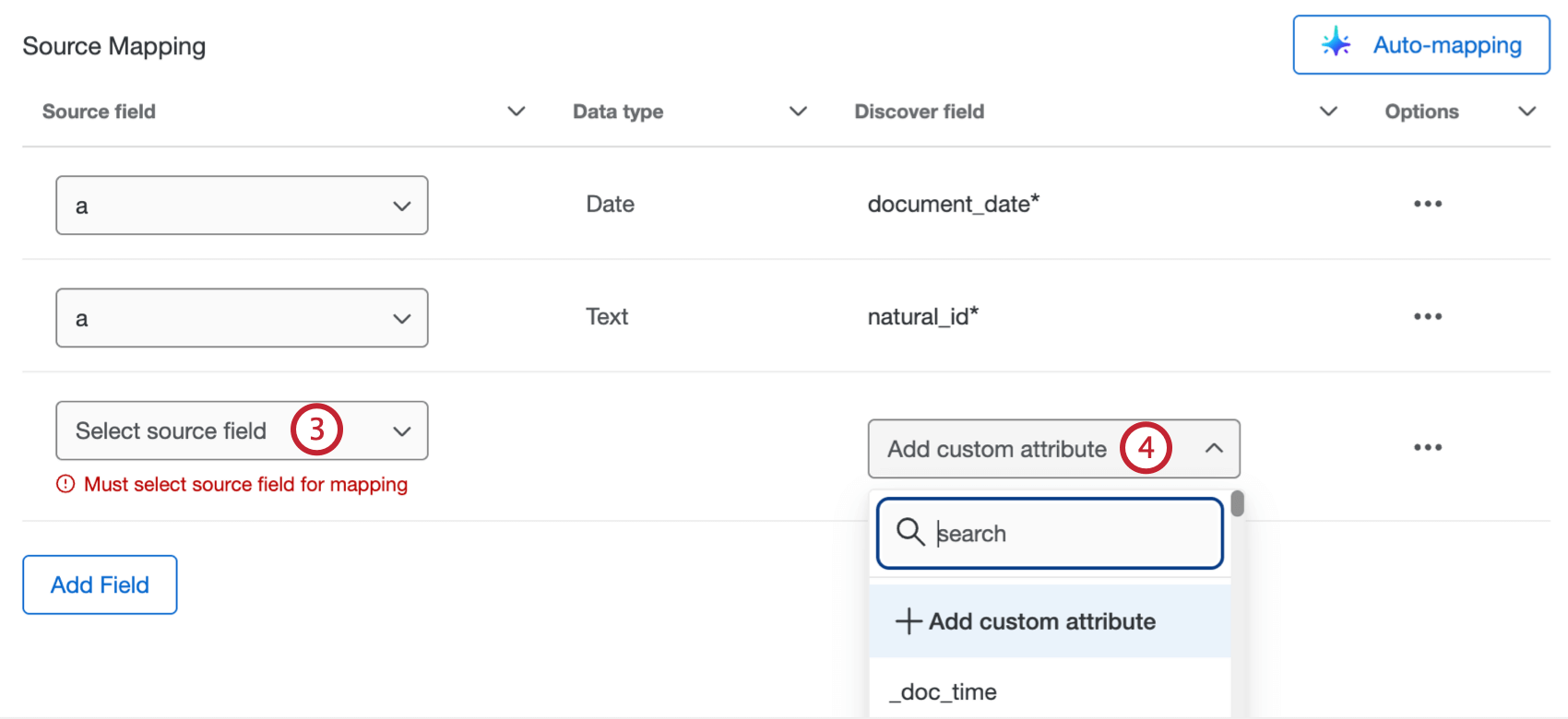
- Utilizzare il menu a tendina nella colonna Campo Discover per selezionare un campo del progetto Discover su cui caricare i dati. Si può anche selezionare Aggiungi attributo personalizzato per creare un nuovo campo Discover.
- Se si sta creando un nuovo campo, inserire il Nome attributo, il Tipo di campo e il Nome visualizzato dell’attributo.
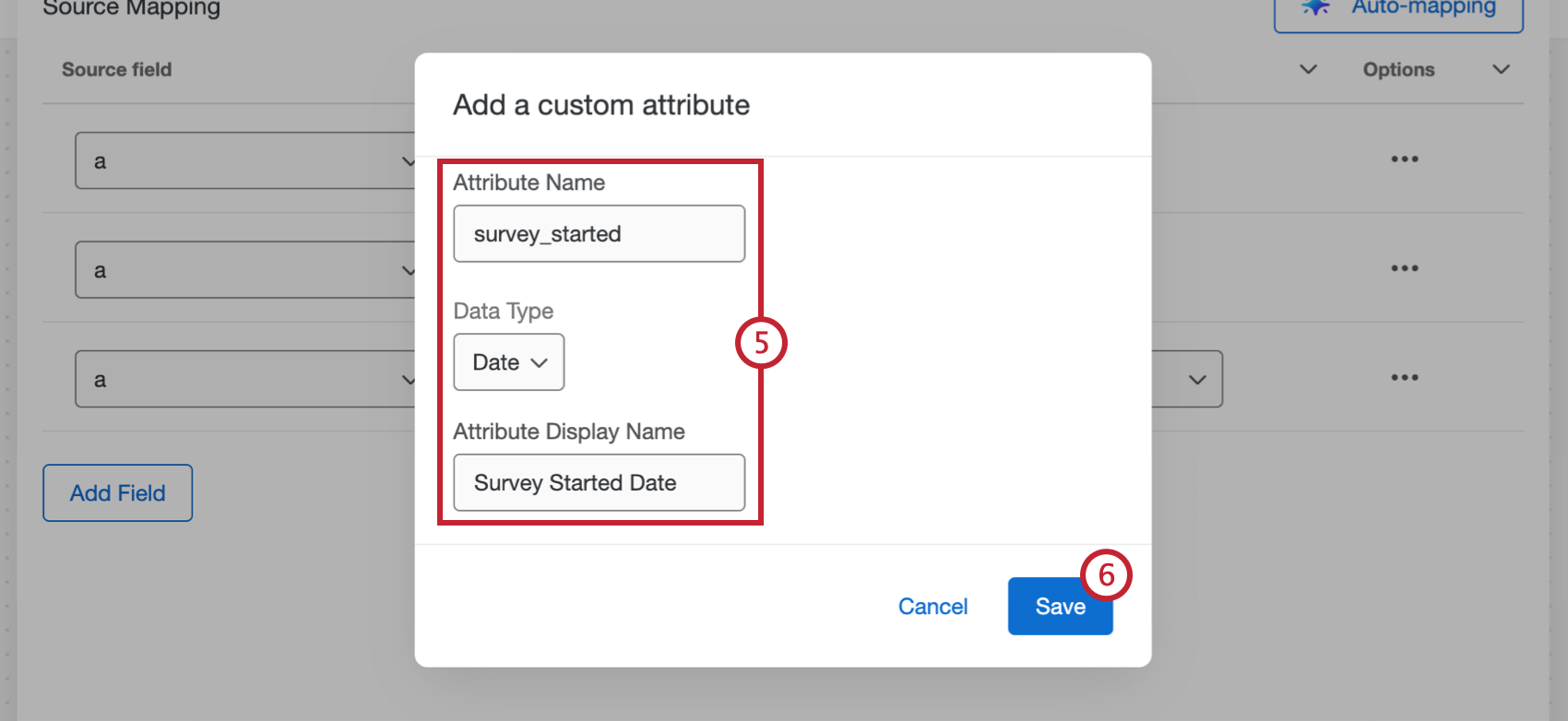
- Fai clic su Salva.
- Per eliminare un campo aggiuntivo, fare clic sul menu con i 3 puntini e selezionare Elimina.
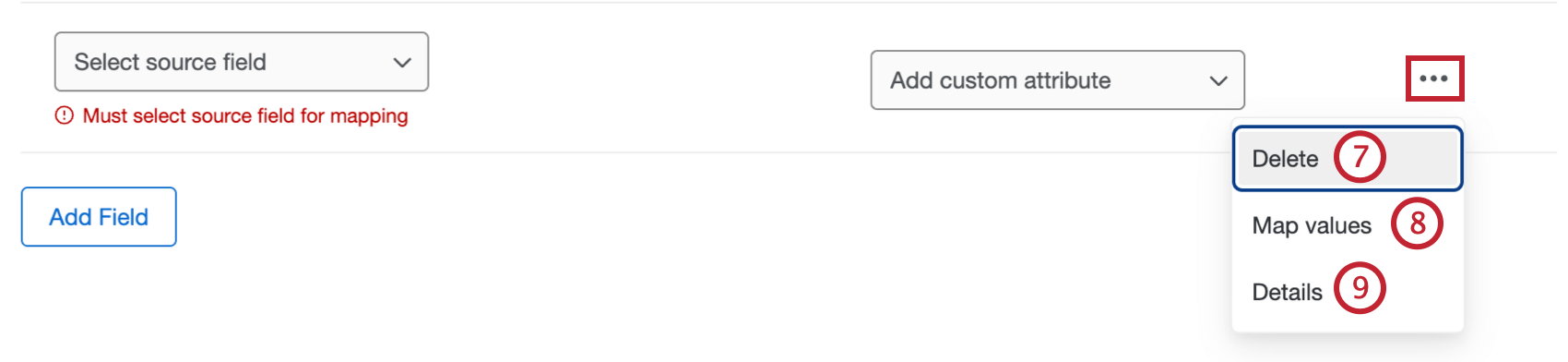
- Se necessario, è possibile mappare valori specifici per il campo facendo clic sul menu con i 3 puntini e selezionando Mappa valori. È possibile utilizzare questa funzione se si desidera salvare i dati con valori diversi da quelli presenti in Qualtrics.
Consiglio Q: dopo aver selezionato i valori della mappa, è possibile assegnare un valore di testo statico a un campo. A tale scopo, selezionare un campo sorgente per la riga, quindi specificare un valore predefinito che verrà sempre assegnato se non vengono forniti altri valori mappati.
- Per ulteriori informazioni su un campo, selezionare i 3 punti orizzontali e scegliere Dettagli per visualizzare i dettagli del campo.
- Fai clic su Salva.
Mappatura automatica dei campi
Per mappare automaticamente i campi delle attività utilizzando l’intelligenza artificiale, procedere come segue:
- Dopo aver configurato le parti iniziali dell’attività, selezionare Mappatura automatica.
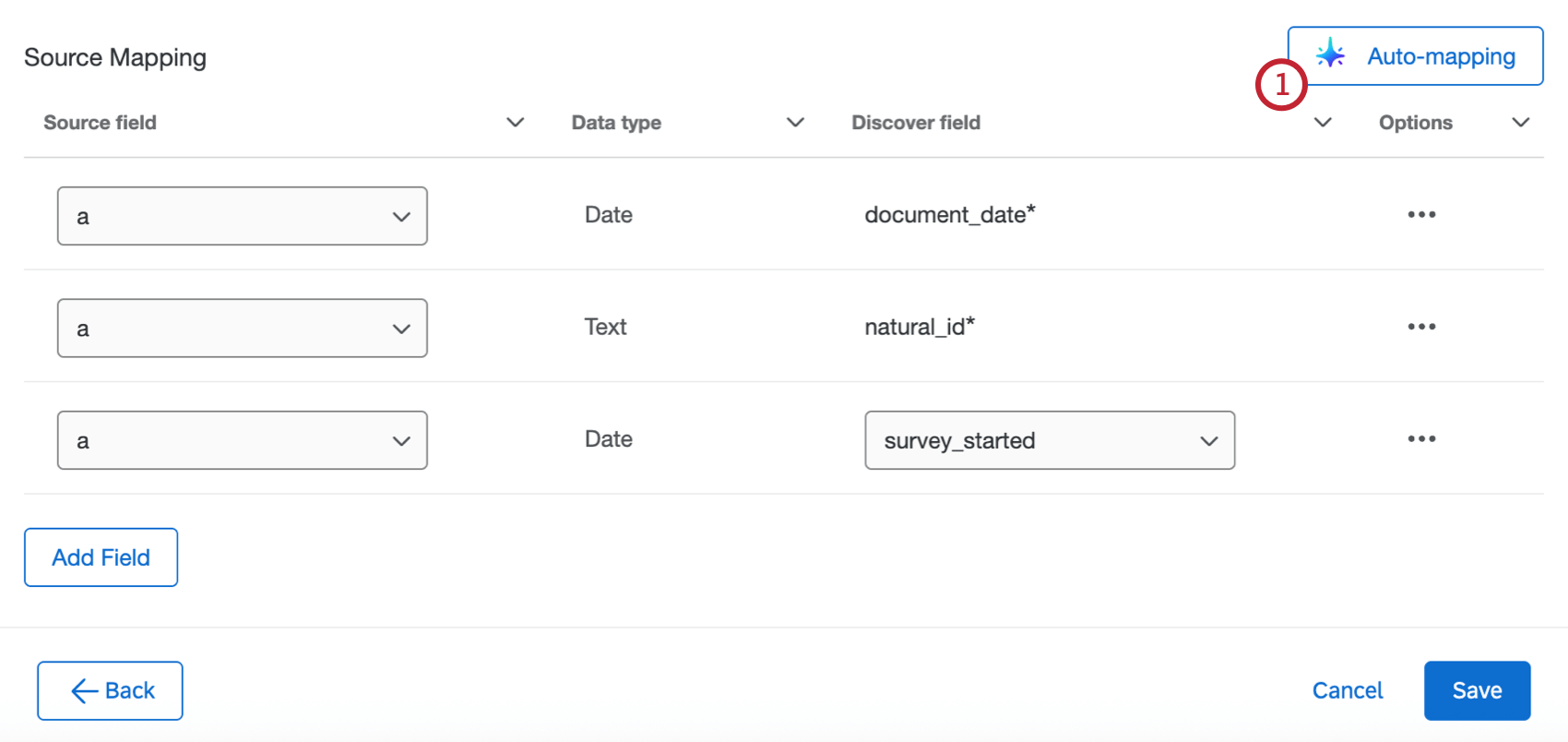
- Selezionare una delle seguenti opzioni:
- Mappatura solo su campi esistenti: Mappa automaticamente solo i campi già esistenti in Discover.
- Creare nuovi campi se non si trova una corrispondenza: Mappare automaticamente i campi già esistenti in Discover e crearne di nuovi se non esiste una corrispondenza.
- Fare clic sulla levetta se si desidera mantenere la mappatura esistente. Quando questa opzione è attivata, la mappatura automatica non sovrascrive i campi già mappati.
- Selezionare Applica.
- Al termine della mappatura, viene visualizzata un’anteprima dei campi. Valutare la mappatura e apportare le modifiche necessarie.
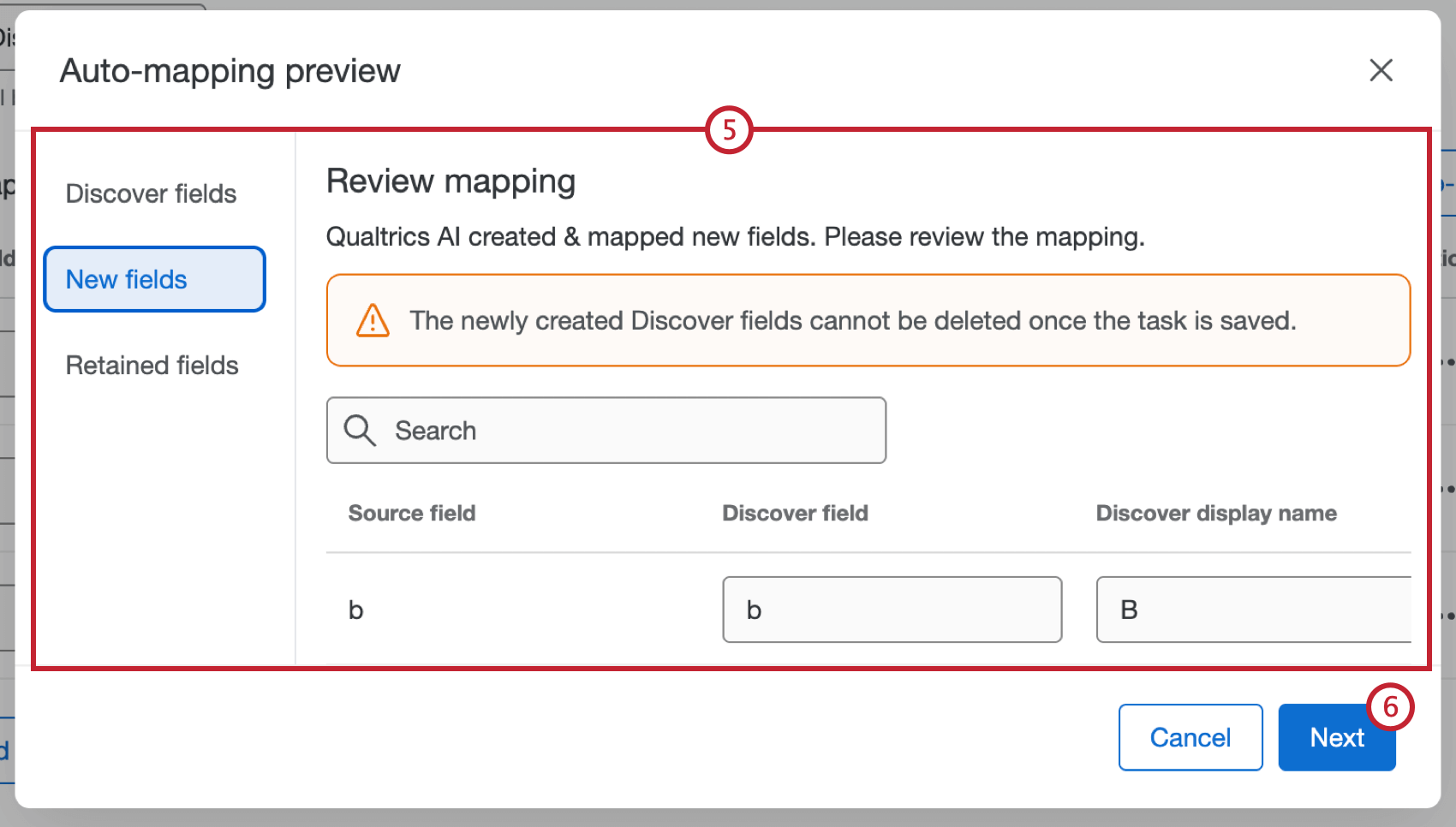 Attenzione: I campi Discover appena creati non possono essere eliminati una volta salvata l’attività.
Attenzione: I campi Discover appena creati non possono essere eliminati una volta salvata l’attività. - Se tutto sembra corretto, fare clic su Avanti.
Visualizzazione della Cronologia sessioni
Dopo aver eseguito l’attività, è possibile visualizzare lo stato e ulteriori informazioni nella Cronologia sessioni.
L’attività avrà uno stato di Successo anche se alcuni o tutti i documenti non sono stati caricati su Discover. È possibile scaricare il file dei dati dell’attività per vedere lo stato di caricamento dei singoli documenti. Per ulteriori informazioni, vedere Download dei file di dati.